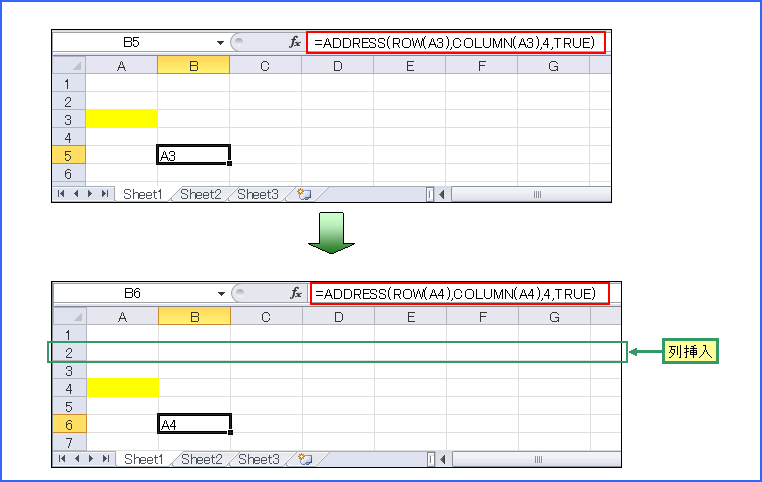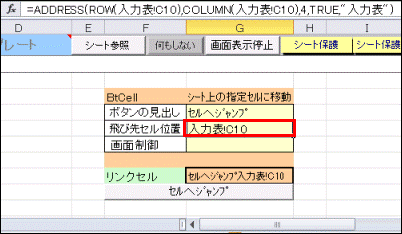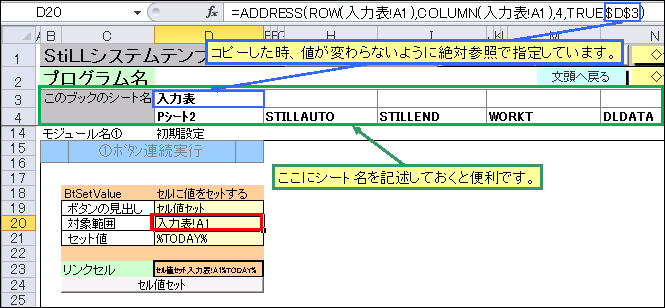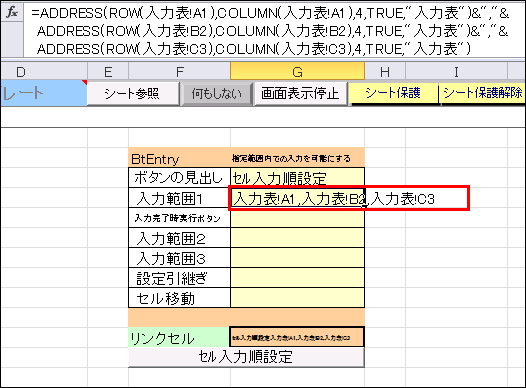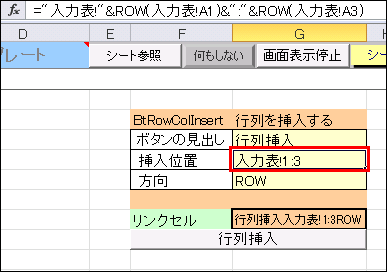|
|
|
|
|
|
|
|
|
|
|
|
|
|
|
|
|
|
|
�uStiLL�v�f�U�C�����157 �J��--ADDRESS�������p���悤 |
|
|
�@ |
�@ |
�@ |
�@ |
�@ |
�@ |
|
|
�@ |
�@ |
�@ |
�@ |
�@ |
�@ |
�@ |
�@ |
�@ |
�@ |
�@ |
�@ |
�@ |
�@ |
�@ |
|
|
�@ |
��
�Z�������N�{�^���ŃZ���ʒu���w�肵���Ƃ��A���̃Z���̈ʒu��ς���ƃZ�������N�{�^���̎w��������Ȃ���Ȃ炸�ʓ|�Ɗ��������Ƃ͂���܂��H���̂悤�Ȏ��́AExcel��
ADDRESS�� ���g�����ƂŖ�肪�������܂��B |
�@ |
�@ |
�� ����͊����g�p����
�u�P��Z���̎w��v�u�Z���͈͂̎w��v
�u�����Z���̎w��v�u��w��v�u�s�w��v
�̕��@�����Љ�܂��B |
�@ |
�@ |
��
�����ӂ��������B�Z���ʒu��Ԃ����Ƃ��� CELL��
������܂����A�v���O�����̎��s���ɊԈႦ���Z���ʒu��Ԃ����Ƃ�����܂��̂ŁAADDRESS���������p�����������Ƃ������߂��܂��B |
�@ |
|
|
�@ |
�Ή�Ver. �FStiLL
V9.1�ȍ~
�Ή���ށFStiLL Dev�EPro |
�@ |
�@ |
�Ή�Ver. �FStiLL
V9.1�ȍ~
�Ή���ށFStiLL Dev�EPro |
�@ |
�@ |
�Ή�Ver. �FStiLL
V9.1�ȍ~
�Ή���ށFStiLL Dev�EPro |
�@ |
|
|
�@ |
�@ |
�@ |
�@ |
�@ |
�@ |
�@ |
�@ |
�@ |
�@ |
�@ |
�@ |
�@ |
�@ |
�@ |
|
|
|
|
|
|
|
�� ���������e |
�@ |
|
|
|
|
|
�Z�������N�̐ݒ�l�ɑΏۃZ�����w�肷��ہA�Ώۂ̃Z���l�������L������ƁA |
|
|
���̃Z�����ړ����邽�тɁA�Z�������N�{�^���̐ݒ���e��ύX���Ȃ���Ȃ�܂���B |
|
|
|
|
|
�����Œ��ڃZ���l���L������̂ł͂Ȃ��AADDRESS�����g���ΏۃZ���������N�����邱�ƂŁA |
|
|
�ΏۃZ�����ړ����Ă��A�Z�������N�{�^���̐ݒ���e��ύX���Ȃ��Ă��݂܂��B |
|
|
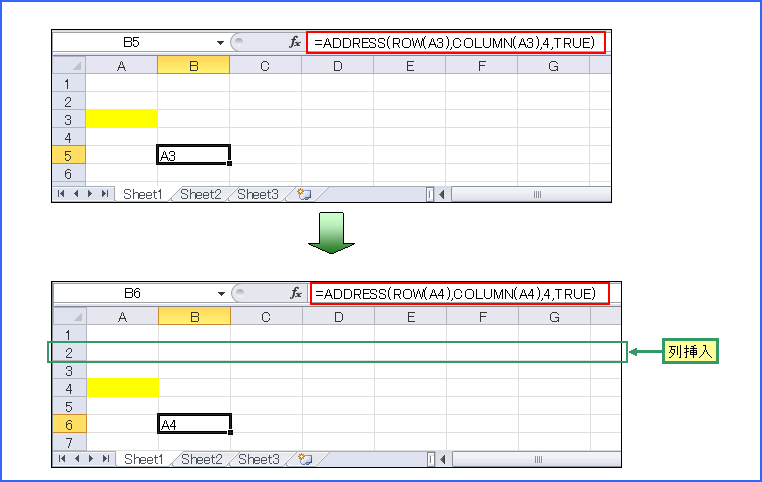
|
|
|
�@���j�Q�s�����s���}�����A�Z�����ړ����Ă��E�E�E |
|
|
|
|
|
|
|
|
|
|
|
|
|
|
|
|
|
|
|
|
|
|
|
|
|
|
|
|
|
|
|
|
|
|
|
�@�@�@�@ADDRESS���Ŏw�肵�Ă���Z���ʒu����͂��������ɂ��݂܂��B |
|
|
|
|
|
|
|
|
|
|
|
|
|
|
|
|
|
|
|
|
|
|
|
|
|
|
|
|
|
|
|
|
|
|
|
�����͂T������w�����@�����Љ����܂��B |
|
|
1) �P�̃Z�����w�� |
|
|
2) �͈͂��w�� |
|
|
3) �����Z�����w�� |
|
|
4) ����w�� |
|
|
5) �s���w�� |
|
|
|
|
|
�܂��AADDRESS�����ڍ��ɂ��܂��Ă� |
|
|
���Дz�M�� �uExcel���[���T�[�r�X�v �̃o�b�N�i���o�[�ɂ��L�����Ă��܂��̂ł��Ђ��Q�����������B |
|
|
|
�yExcel���[���T�[�r�X
�o�b�N�i���o�[178�z��--�ς���Z���̈ʒu��l�ׂ� |
|
|
|
|
|
�� �ݒ����@ |
�@ |
�@ |
|
|
|
|
|
1) |
�P�̃Z�����w�� |
|
|
�P�̃Z�����w���������ꍇ��ADDRESS�����P���g���܂��B |
|
|
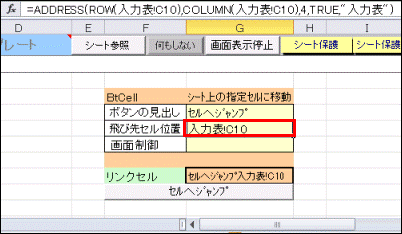
|
|
|
|
|
|
|
|
|
|
|
|
|
|
|
|
|
|
|
|
|
|
|
|
|
|
|
|
|
|
|
|
|
|
|
|
�@�@�����F |
=ADDRESS(ROW(���͕\!C10),COLUMN(���͕\!C10),4,TRUE,"���͕\") |
|
|
|
|
|
�܂��V�[�g�����ǂ����P�����Ƀ����N�����Ă����A�V�[�g������������ꍇ�ł������N����������������v�ł��B |
|
|
�V�X�e���e���v���[�g�� �u�v���O�����V�[�g�U�v
�ɂ̓V�[�g�����L�q���Ă����X�y�[�X������܂��B |
|
|
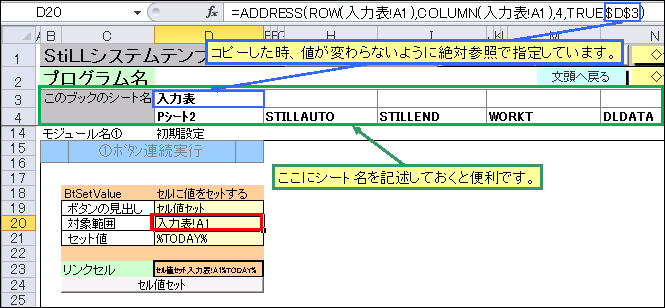
|
|
|
|
|
|
|
|
|
|
|
|
|
|
|
|
|
|
|
|
|
|
|
|
|
|
|
|
|
|
|
|
|
|
|
|
|
|
|
|
|
|
|
|
|
|
|
|
�@�@�����F |
=ADDRESS(ROW(���͕\!A1),COLUMN(���͕\!A1),4,TRUE,$D$3) |
|
|
|
|
|
2) |
�͈����w�� |
|
|
�͈͂��w�肵�����ꍇ�� �R�����i:�j���g���A�Q��ADDRESS�����Ȃ��܂��B |
|
|
�R�����łȂ���ꍇ�́A�Q�ڂ�ADDRESS���ɂ̓V�[�g�����w�肵�܂���B |
|
|

|
|
|
|
|
|
|
|
|
|
|
|
|
|
|
|
|
|
|
|
|
|
|
|
|
|
|
|
|
|
|
|
|
|
|
|
|
|
|
|
|
|
|
|
|
�@�@�����F |
=ADDRESS(ROW(���͕\!A1),COLUMN(���͕\!A1),4,TRUE,"�����\")&":"&
ADDRESS(ROW(���͕\!C3),COLUMN(���͕\!C3),4,TRUE) |
|
|
|
|
|
|
|
|
3) |
�����Z�����w�� |
|
|
�����̃Z�����w�肵�����ꍇ�� �J���}�i,�j���g��������ADDRESS�����Ȃ��܂��B |
|
|
�J���}�łȂ���ꍇ�́A�S�Ă�ADDRESS���ɃV�[�g�����w�肵�܂��B |
|
|
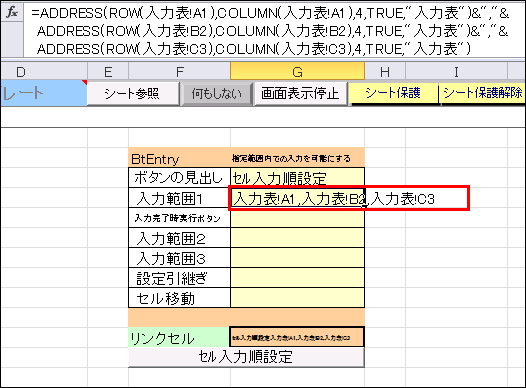
|
|
|
|
|
|
|
|
|
|
|
|
|
|
|
|
|
|
|
|
|
|
|
|
|
|
|
|
|
|
|
|
|
|
|
|
|
|
|
|
|
|
|
|
|
|
|
|
|
|
|
|
|
|
|
|
|
|
|
|
�@�@�����F |
=ADDRESS(ROW(���͕\!A1),COLUMN(���͕\!A1),4,TRUE,"���͕\")&","&
ADDRESS(ROW(���͕\!B2),COLUMN(���͕\!B2),4,TRUE,"���͕\")&","&
ADDRESS(ROW(���͕\!C3),COLUMN(���͕\!C3),4,TRUE,"���͕\") |
|
|
|
|
|
|
|
|
|
|
|
4) |
�����w�� |
|
|
�����w���������ꍇ������(2)���菇�̂悤���͈��w�����������A |
|
|
SUBSTITUTE���ōs�ԍ��̐����������܂��B |
|
|
ADDRESS���� [�s�ԍ�] �ɂ��u���������₷���悤�Ƀ_�~�[������������܂��B |
|
|
�i�V�[�g���ɐ������܂܂�Ă���ꍇ�ASUBSTITUTE���ŃV�[�g����ύX���Ă��܂�Ȃ��悤�����ӂ��������j |
|
|

|
|
|
|
|
|
|
|
|
|
|
|
|
|
|
|
|
|
|
|
|
|
|
|
|
|
|
|
|
|
|
|
|
|
|
|
|
|
|
|
|
|
|
|
|
�@�@�����F |
=SUBSTITUTE(ADDRESS(9999,COLUMN(���͕\!A1),4,TRUE,"���͕\")&":"&
ADDRESS(9999,COLUMN(���͕\!C1),4,TRUE),9999,"") |
|
|
|
|
|
|
|
|
5) |
�s���w�� |
|
|
ADDRESS�����g�p���܂���ROW�����g���A�s�̎w������邱�Ƃ��ł��܂��B |
|
|
�R�����i:�j���g���A�Q��ROW�����Ȃ��܂��B |
|
|
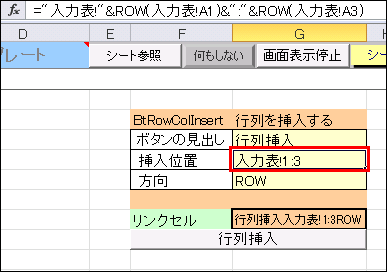
|
|
|
|
|
|
|
|
|
|
|
|
|
|
|
|
|
|
|
|
������������ |
|
|
|
|
�V�[�g���ɃX�y�[�X���L�������ނƂ��Ȃǂ� |
|
|
|
|
�V�[�g���� �V���O���N�H�[�e�[�V�����i'�j |
|
|
|
|
�ł�����K�v������܂��B |
|
|
|
|
���F'Sheet(1)'!A1 |
|
|
|
|
|
|
|
|
|
|
|
�@�@�����F |
="���͕\!"&ROW(���͕\!A1)&":"&ROW(���͕\!A3) |
|
|
|
|
|
�� ���Q�l�܂ł� |
�@ |
|
|
|
|
|
ADDRESS���̒��Ŏw�肵���Z�����폜������
#REF �G���[�ɂȂ��Ă��܂��܂��B |
|
|
�v���O�����̓r���ŃZ�����폜���鏈��������Ƃ��Ȃǂ́A�Z���̎Q�Ƃ̎d�����H�v����K�v������܂��B |
|
|
|
|
|
�@���j�����\�V�[�g��A2�Z����ADDRESS�����w�����������A |
|
|
�@�@�@�@�ʂ̏�����2�s�����s�폜���鏈��������ꍇ |
|
|
|
|
|
�@�@�����F |
=ADDRESS(ROW(���͕\!A1)+1,COLUMN(���͕\!A1),4,TRUE,"���͕\") |
|
|
|
|
|
|
|
|
�� �������������� |
�@ |
|
|
|
|
|
�Z���ʒu��Ԃ����Ƃ��� CELL��
������܂����A�v���O�����̎��s���ɊԈႦ���Z���ʒu��Ԃ����Ƃ�����܂��̂ŁA |
|
|
ADDRESS���������p�����������Ƃ������߂��܂��B |
|
|
|
|
|
|
|
Copyright(C)
�A�C�G���A�C�����������@���f�]�ڂ��ւ��܂� |
|
|
|
|
|
|
|
|
|
|
|
|
|
|
|
|
|
|
|